Bei dem Virus Hi.fo (oder Search.hi.fo) handelt es sich um einen russischen Nachrichtenanbieter und eine Suchplattform. Sie sieht so ähnlich aus wie die Malware-Parasiten und Suchmaschinen Workno.ru und Rambler.ru und sie nistet sich ohne Einwilligung der Nutzer in die Browsereinstellungen ein. Allerdings könnte die Einwilligung auch unbewusst währen der Installation von Gratis-Software erteilt werden.
Außerdem haben wir festgestellt, dass der Hi.fo-Umleitungsvirus Taboola-Reklame schaltet. Obwohl dieses Werbenetzwerk seriös ist, haben wir dessen Content stets als potenziell gefährlich betrachtet. Eine kürzliche Meldung von MSN.com verbessert den Ruf von Taboola nicht gerade: Gelegentlich überprüfen sie die von Werbetreibenden geschalteten Anzeigen nicht anständig. Meistens verbreitet der Dienst Fake-News oder maßlos übertriebene Nachrichten (Tech support scammers abuse Taboola).
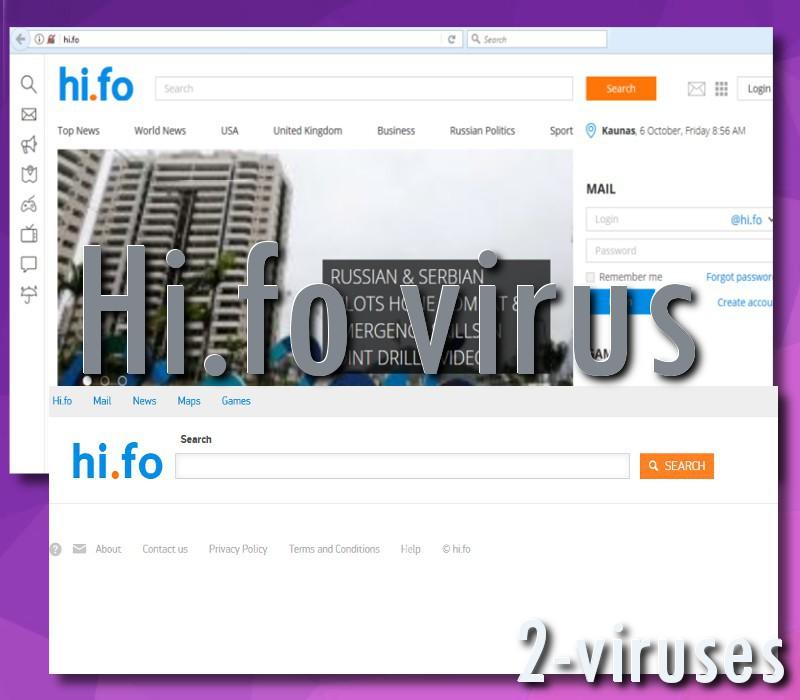
Der Umleitungsvirus Hi.fo kann sie zu dubiosen Domains bringen
Der Malware-Parasit Hi.fo wird auch Browser-Hijacker genannt, weil er Startseiten, neue Tabs und Standardsuchanbieter besetzt. Darüber hinaus handelt es sich bei vielen Schädlingen dieser Art um Rootkits (More about rootkits), das heißt, dass noch mehr Schaden anrichten können und ihre Beseitigung sich als schwierig erweisen kann. Wenn Sie mehr über diese Parasiten erfahren möchten, lesen Sie hier weiter, dort erklären wir die Hauptmerkmale dieser lästigen Schädlinge.
Wenn Sie sich mit einem russischen Browser-Hijacker wie Hi.fo angesteckt haben, bekommen Sie sicherlich einen Haufen nerviger Benachrichtigungen, Warnungen, Überraschungsankündigungen und andere Arten von Online-Reklame zu Gesicht (Digital deception). Nichtsdestotrotz handelt es sich bei dieser Webseite um die erfolgreichste in Indonesien, Brasilien, Thailand, den Vereinigten Staaten und Indien. Aus diesem Grund könnten russische Nutzer diese Webseite eher weniger zu sehen bekommen. Das könnte wiederum daran liegen, dass die Artikel auf der Webseite Hi.fo in Englisch geschrieben sind. Der Content ist jedoch anscheinend ein wenig von russischer Politik beeinflusst und könnte als reiner Verbreitungskanal für fadenscheinige News dienen.
Des Weiteren gibt es eine ältere Version dieser Webseite namens Hi.ru und des Browser-Hijackers, der denselben Content auf Russisch anzeigt. Aus diesem Grund stellt der Schädling Hi.fo eine Alternative der russischen Version dar, von der man nicht glauben sollte, dass sie qualitativ hochwertige Nachrichten oder Suchergebnisse liefert. Zusätzlich zu diesen Argumenten haben wir herausgefunden, dass die Domain außerdem nicht-jugendfreie Reklame schaltet, da sie Werbung von exoClick anzeigt. Von diesem unangemessenen Content abgesehen, verbreitet die Webseite außerdem Material von Propeller Ads Media, sh.st, AdSupply und weiteren Reklamenetzwerken. Allein die Tatsache, dass die Webseite mit derartig vielen Anzeigen läuft, zeigt, dass die Suchmaschine dauernd mit fragwürdigen Inhalten gefüllt wird.
Schließlich könnte der Browser-Hijacker Hi.fo dafür verantwortlich sein, dass die Besucher ausgespäht werden (Whos spying on your computer?). Das bedeutet, dass die persönlich identifizierbaren Daten der Nutzer zusammen mit Details über die Betriebssysteme gesammelt werden. Manchmal enthüllt diese Taktik, ob ein Gerät von einer Anti-Malware geschützt wird oder nicht.
Betriebssysteme frei von Malware zu halten, ist eine schwierige Aufgabe
Vergessen Sie nicht die Faustregeln, wie man ein Gerät absichert. Installieren Sie niemals Anwendungen von dubiosen Webseiten. Wenn ein Pop-up Sie vor Trojanern oder Spyware warnt, schenken Sie dem keinen Glauben. Vertrauen Sie einzig und allein einem seriösen Anti-Malware-Tool wie Spyhunter, das Geräte ordentlich vor Malware schützt. Lassen Sie regelmäßige Scans laufen, um Schädlinge zu erkennen und zu entfernen.
Dieser Browser-Hijacker könnte zusammen mit einer bösartigen Browser-Erweiterung oder einer ebensolchen Desktop-Anwendung gekommen sein. Überprüfen Sie bitte die Liste der aktiven Add-ons. Wenn Sie irgendwelche Erweiterungen finden, die Sie nicht selbst installiert haben, dann entfernen Sie diese. Das Gleiche gilt für Desktop-Programme. Weiter unten finden Sie eine detaillierte Anleitung unserer Sicherheitsforscher, wie man einen Browser-Hijacker wieder loswird.
Wählen Sie in Zukunft bei Installationen den erweiterten/benutzergeführten Modus, um potenziell unerwünschten Programmen und Malware aus dem Weg zu gehen. Auf diese Weise können Sie sehen, ob zusätzlich zu der von Ihnen gewünschten Anwendung weitere installiert werden sollen. Man nennt diese Methode „Bundling“.
Hi Fo Virus Schnelle Links
- Der Umleitungsvirus Hi.fo kann sie zu dubiosen Domains bringen
- Betriebssysteme frei von Malware zu halten, ist eine schwierige Aufgabe
- Programme zur automatischen Entfernung von Malware
- Hi.fo.Virus vollständig entfernen
- Wie man Hi.fo-Virus über die Windows Systemsteuerung entfernt
- (Optional) Setzen Sie Ihre Browser-Einstellungen zurück
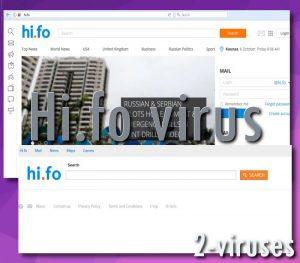
Programme zur automatischen Entfernung von Malware
(Win)
Hinweis: Spyhunter findet Parasiten wie Hi Fo Virus und hilft Ihnen dabei, diese kostenlos zu entfernen. limitierte Testversion verfügbar, Terms of use, Privacy Policy, Uninstall Instructions,
(Mac)
Hinweis: Combo Cleaner findet Parasiten wie Hi Fo Virus und hilft Ihnen dabei, diese kostenlos zu entfernen. limitierte Testversion verfügbar,
Hi.fo.Virus vollständig entfernen
Wie man Hi.fo-Virus über die Windows Systemsteuerung entfernt
Viele Hijacker und Adwares wie Hi.fo-Virus installieren einige ihrer Komponenten als normale Windows-Programme und als zusätzliche Software. Dieser Teil der Malware kann über die Systemsteuerung deinstalliert werden. Um auf diese zuzugreifen, tun Sie folgendes.- Start->Systemsteuerung (ältere Windows-Versionen) oder drücken Sie die Windows-Taste->Suche und geben Sie „Systemsteuerung“ ein (Windows 8).

- Wählen Sie Programm deinstallieren.

- Sehen Sie sich die Liste der Programme durch und wählen Sie alle Einträge aus, die mit Hi.fo-Virus in Verbindung stehen. .

- Klicken Sie auf Deinstallieren.

- In vielen Fällen finden Anti-Malware Programme Parasiten besser, daher empfehle ich Ihnen, Spyhunter zu installieren, um andere Programme zu finden, die Teil dieser Infektion sein könnten.

TopWie man Hi.fo-Virus aus Google Chrome entfernt
- Klicken Sie auf die 3 horizontalen Linien in der Toolbar des Browsers und wählen Sie Weitere Tools->Erweiterungen

- Wählen Sie alle betrügerischen Erweiterungen aus und löschen Sie sie.

- Klicken Sie auf die 3 horizontalen Linien in der Browser-Toolbar und wählen Sie Einstellungen.

- Wählen Sie Suchmaschinen verwalten.

- Entfernen Sie unnötige Suchmaschinen aus der Liste.

- Gehen Sie zurück zu den Einstellungen. Wählen Sie unter Beim Start „Neuer Tab“-Seite öffnen (Sie können auch unerwünschte Seiten über den Link „Seiten festlegen“ entfernen).
- Falls Ihre Startseite geändert wurde, klicken Sie auf das Chrome-Menü in der oberen rechten Ecke und wählen Sie Einstellungen. Wählen Sie Bestimmte Seite oder Seiten öffnen und klicken Sie auf Seiten festlegen.

- Löschen Sie betrügerische Suchwebseiten aus dem Fenster Startseiten, indem Sie auf das nebenstehende „X“ klicken.

(Optional) Setzen Sie Ihre Browser-Einstellungen zurück
Falls Sie weiterhin Probleme haben, die mit Hi.fo-Virus in Verbindung stehen, setzen Sie die Einstellungen Ihrer Browser auf ihre Standard-Einstellungen zurück.
- Klicken Sie auf das Chrome-Menü (drei horizontale Linien) und wählen Sie Einstellungen.
- Scrollen Sie zum Ende der Seite und klicken Sie auf Einstellungen zurücksetzen.

- Klicken Sie im Bestätigungsfenster auf Einstellungen zurücksetzen
.

Falls Sie Ihre Browser-Einstellungen nicht zurücksetzen können und das Problem weiterhin besteht, scannen Sie Ihr System mit einem Anti-Malware Programm.
Top Wie man Hi.fo-Virus aus Firefox entfernt:
- Klicken Sie auf das Menü in der oberen rechten Ecke des Mozilla-Fensters und wählen Sie „Add-ons“ aus (oder drücken Sie Strg+Shift+A auf Ihrer Tastatur).

- Sehen Sie die Liste der Erweiterungen und Add-ons durch und entfernen Sie alle Dinge, die mit Hi.fo-Virus in Verbindung stehen, sowie Dinge, die Sie nicht kennen. Falls Sie die Erweiterung nicht kennen und sie nicht von Mozilla, Google, Microsoft, Oracle oder Adobe stammt, benötigen Sie sie wahrscheinlich nicht.

- Falls Ihre Startseite geändert wurde, klicken Sie auf das Firefox-Menü in der oberen rechten Ecke und wählen Sie Einstellungen -> Allgemein. Geben Sie eine bevorzugte URL in das Startseite-Feld ein und klicken Sie auf Standard wiederherstellen.

- Klicken Sie auf das Menü in der oberen rechten Ecke des Mozilla Firefox Fensters. Klicken Sie danach auf Hilfe.

- Wählen Sie Informationen zur Fehlerbehebung im Hilfe-Menü aus.

- Klicken Sie auf Firefox zurücksetzen.

- Klicken Sie im Bestätigungsfenster auf Firefox zurücksetzen. Mozilla Firefox schließt sich und wird auf die Standard-Einstellungen zurückgesetzt.

- Geben Sie „about:config“ in die Adressleiste ein und drücken Sie Enter. Dadurch öffnet sich die Seite der Einstellungen.

- Geben Sie „Keyword.url“ in das Suchfeld ein. Klicken Sie mit der rechten Maustaste darauf und setzen Sie es zurück.

- Geben Sie „browser.search.defaultengine“ in das Suchfeld ein. Klicken Sie mit der rechten Maustaste darauf und setzen Sie es zurück.
- Geben Sie „browser.search.selectedengine“ in das Suchfeld ein. Klicken Sie mit der rechten Maustaste darauf und setzen Sie es zurück.
- Suchen Sie nach „browser.newtab.url“. Klicken Sie mit der rechten Maustaste darauf und setzen Sie es zurück. Dadurch startet die Suchseite nicht mehr in jedem neuen Tab.
- Falls die Einstellungen zurückgesetzt werden und Scans mit Anti-Malware-Programmen kein Ergebnis liefern: schließen Sie Firefox, öffnen Sie den Dateiexplorer und geben Sie %AppData% in die Adressleiste ein. Geben Sie user.js in das Suchfeld ein. Falls diese Datei existiert, benennen Sie sie um und starten Sie Firefox erneut. Sie müssen jetzt die oben stehenden Schritte wiederholen.

TopWie man den Hi.fo-Virus Virus aus dem Internet Explorer entfernt (ältere Versionen):
- Klicken Sie auf den Pfeil im rechten Bereich des Suchfelds.
- Tun Sie folgendes: wählen Sie in IE8-9 Suchanbieter verwalten und in IE7 Suchstandards ändern.
- Entfernen Sie Hi.fo-Virus aus der Liste.
Wie man Hi.fo-Virus aus dem IE 11 entfernt:
- Klicken Sie auf das Symbol Extras (oben rechts)->Add-ons verwalten.

- Sehen Sie die Liste der Symbolleisten und Erweiterungen durch. Entfernen Sie alle Dinge, die mit Hi.fo-Virus in Verbindung stehen, sowie Dinge, die Sie nicht kennen und die nicht von Google, Microsoft, Yahoo, Oracle oder Adobe stammen.

- Wählen Sie Suchanbieter.

- Falls kein Suchanbieter verfügbar ist, klicken Sie im unteren Bereich des Bildschirms auf „Weitere Suchanbieter suchen“ und installieren Sie Google.

- Schließen Sie die Optionen.
- Falls Ihre Startseite geändert wurde, klicken Sie auf das Rädchen-Symbol in der oberen rechten Ecke, um das Menü des Internet Explorers zu öffnen. Wählen Sie Internetoptionen und öffnen Sie den Karteireiter Allgemein. Geben Sie eine bevorzugte URL in das Feld Startseite ein und klicken Sie auf Übernehmen.

(Optional) Setzen Sie Ihre Browser-Einstellungen zurück
Falls Sie weiterhin Problemen haben, die mit Hi.fo-Virus in Verbindung stehen, setzen Sie die Einstellungen Ihrer Browser auf ihre Standard-Einstellungen zurück.
- Klicken Sie auf das Rädchen-Symbol->Internetoptionen.

- Öffnen Sie den Karteireiter Erweitert und klicken Sie auf Zurücksetzen.

- Wählen Sie das Kontrollkästchen „Persönliche Einstellungen löschen“ aus und klicken Sie auf Zurücksetzen.

- Klicken Sie im Bestätigungsfenster auf Schließen und schließen Sie dann Ihren Browser.

Falls Sie Ihre Browser-Einstellungen nicht zurücksetzen können und das Problem weiterhin besteht, scannen Sie Ihr System mit einem Anti-Malware Programm.
TopAnleitung zum Entfernen von Hi.fo-Virus aus Microsoft Edge:
- Öffnen Sie Microsoft Edge und klicken Sie auf “Mehr“ (drei Punkte in der Ecke rechts oben des Bildschirms), wählen Sie nun die Einstellungen.

- In dem “Einstellungen“ Fenster, klicken Sie auf “Wählen der zu löschenden Elemente“.

- Wählen Sie nun alles aus, was Sie entfernen möchten und klicken Sie auf “Löschen“.

- Drücken Sie die rechte Maustaste auf Start und wählen Sie den Task Manager.

- Im Bereich für Prozesse klicken Sie auf Microsoft Edge wieder die rechte Maustaste und wählen Sie “Gehe zu Details“.

- Finden Sie in den Details die mit Microsoft Edge benannten Einträge, klicken Sie auf jeden von ihnen die rechte Maustaste und drücken Sie “Auftrag Beenden“, um diese Einträge zu beenden.

TopWie man Hi.fo-Virus aus Safari entfernt:
Betrügerische Erweiterungen entfernen
- Klicken Sie auf das Safari-Menü in der linken oberen Ecke des Bildschirms. Wählen Sie Präferenzen.

- Wählen Sie Erweiterungen und deinstallieren Sie Hi.fo-Virus und andere verdächtige Erweiterungen.

- Falls Ihre Startseite geändert wurde, klicken Sie auf das Safari-Menü in der oberen linken Ecke des Bildschirms. Wählen Sie Präferenzen und danach den Karteireiter Allgemein. Geben Sie die gewünschte URL in das Startseiten-Feld ein.

(Optional) Die Browser-Einstellungen zurücksetzen
Falls Sie immer noch Probleme haben, die mit Hi.fo-Virus zusammenhängen, setzen Sie die Einstellungen Ihres Browsers auf die Standard-Einstellungen zurück.
- Klicken Sie auf das Safari-Menü in der oberen linken Ecke des Bildschirms. Wählen Sie Safari zurücksetzen…

- Wählen Sie, welche Optionen Sie zurücksetzen möchten (normalerweise sind alle von Ihnen vorausgewählt) und klicken Sie auf die Schaltfläche “Zurücksetzen”.

Falls Sie Ihre Browser-Einstellungen nicht zurücksetzen können und das Problem weiterhin besteht, scannen Sie Ihr System mit einem Anti-Malware Programm.











































